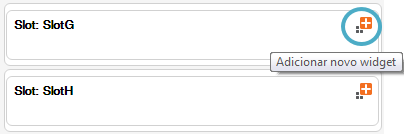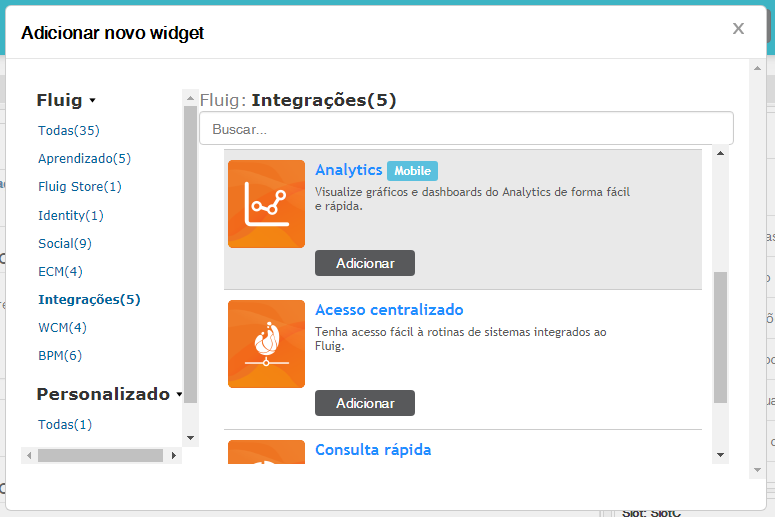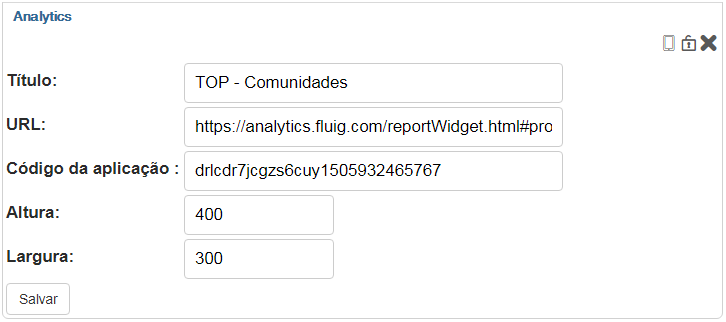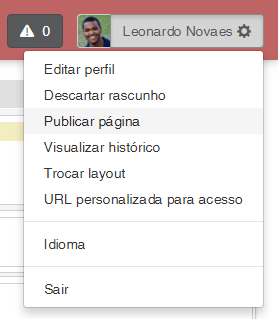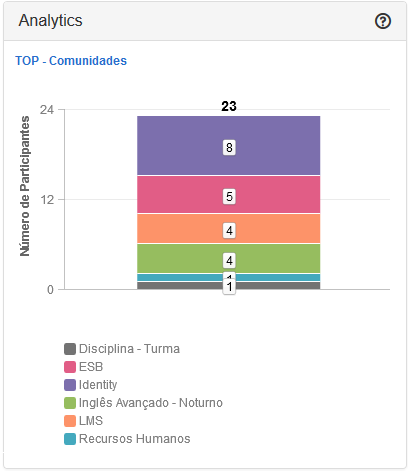Histórico da Página
| Dica | ||
|---|---|---|
| ||
¿Habla Español? Haga clic aquí para ver la documentación en Español. Do you speak English? Click here to view the documentation in English. |
| Índice | ||||||||
|---|---|---|---|---|---|---|---|---|
|
...
| Deck of Cards | |||||||||||||||||||||||||||||||||||||
|---|---|---|---|---|---|---|---|---|---|---|---|---|---|---|---|---|---|---|---|---|---|---|---|---|---|---|---|---|---|---|---|---|---|---|---|---|---|
| |||||||||||||||||||||||||||||||||||||
|
...
Visão Geral
Import HTML Content
Conteúdo das Ferramentas
Tarefas